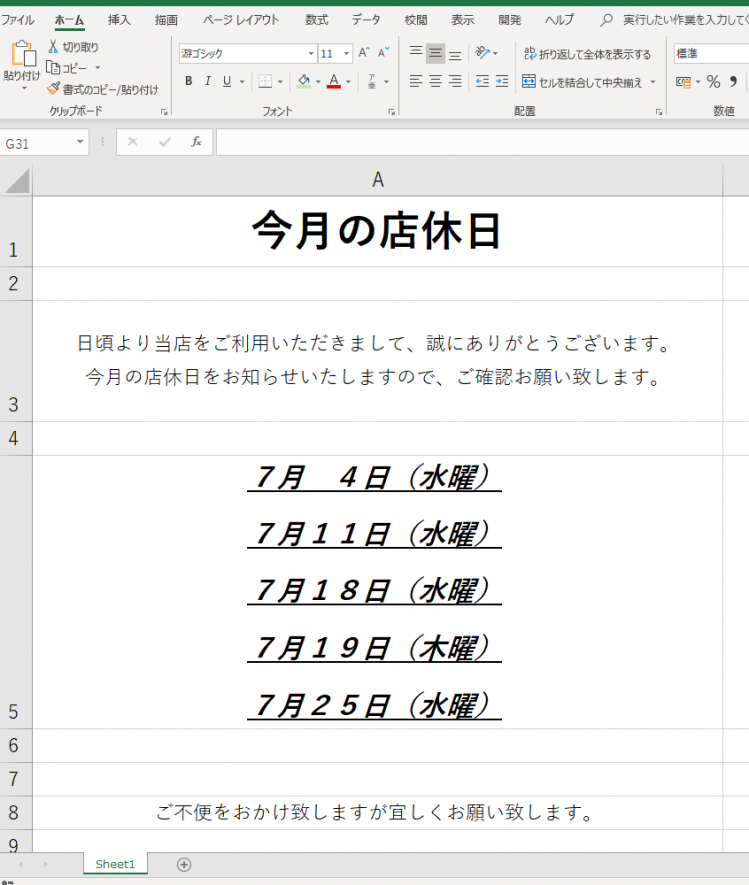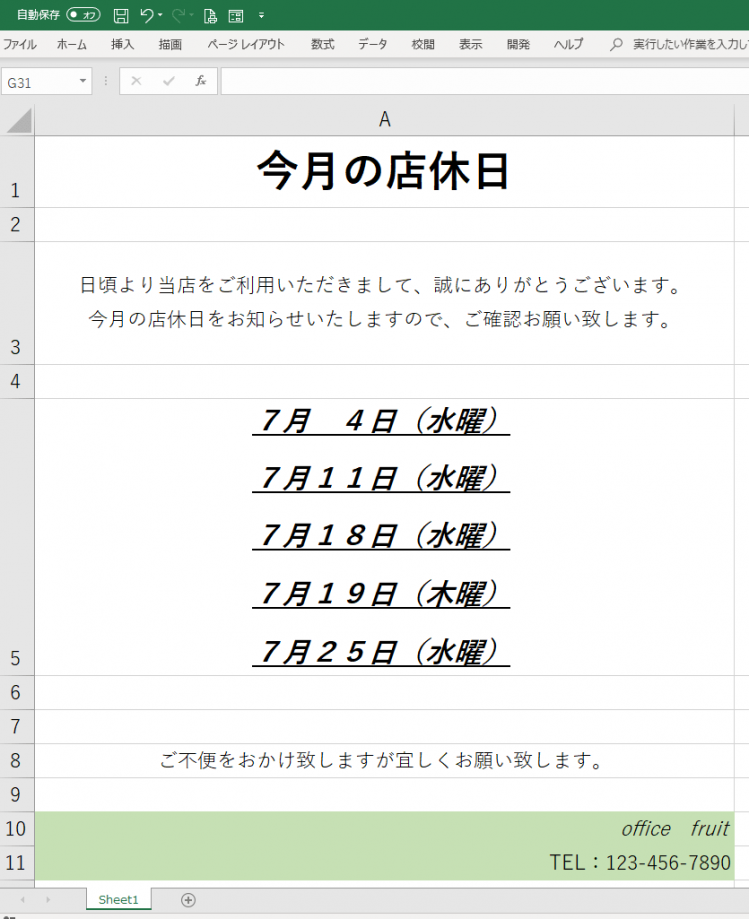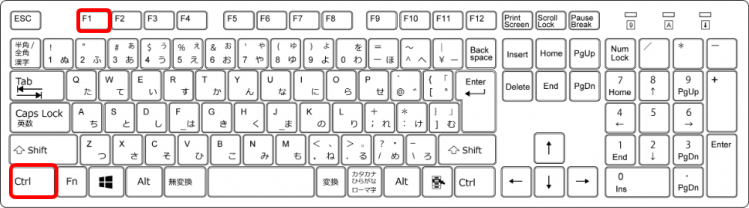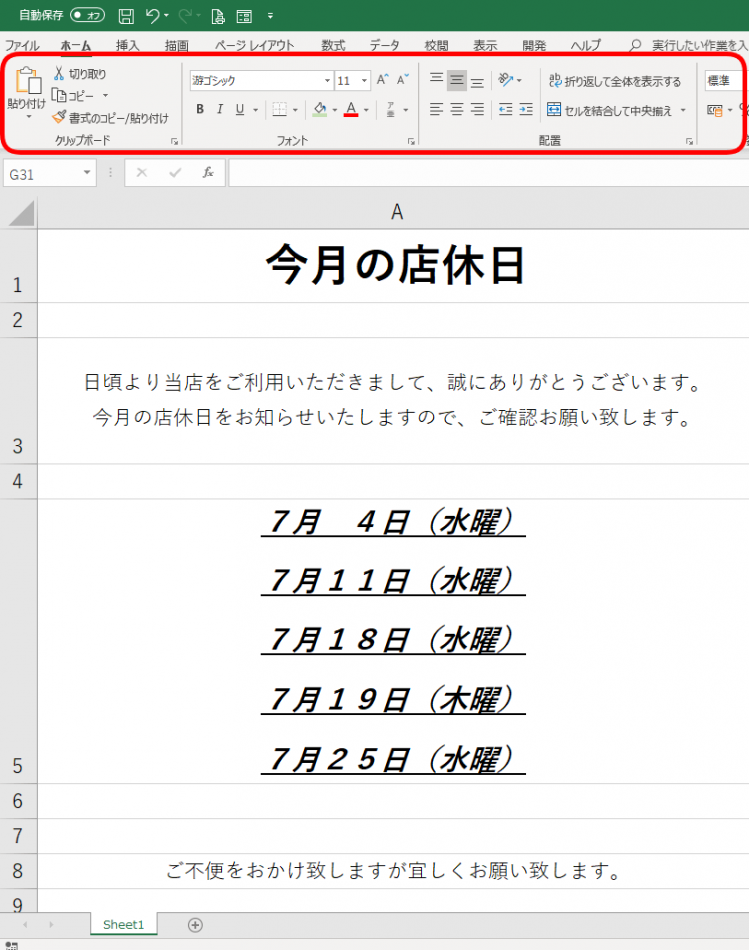エクセルで画面いっぱいに表示したい時はありませんか?
リボンを非表示にすると画面が広がり、見やすくなります。
リボンの表示や非表示のショートカットキー「Ctrl(コントロール)+F1」を解説します。
◇記事内のショートカットキー◇
| Ctrl+F1 | コントロール + F1 |
|---|
※本記事は『OS:Windows10』画像は『Excelのバージョン:2019』を使用しています。
目次
リボンを表示や非表示にするショートカットキーの手順
↑「今月の店休日」があります。
実はこのシートは、まだ下に続いています。
↑リボンが非表示だった場合、隠れていた下の2行も見えてきます。
リボンを簡単に表示や非表示に切り替えるショートカットキー「Ctrl+F1」を使ってみましょう。
↑「Ctrl」は両端にあるので使いやすい方を押しましょう。
今回は左側の「Ctrl」で解説します。
↑「Ctrl」を押した状態のままで「F1」を押します。
同時には押せません。
①Ctrlを押したまま→②F1の順番で押しましょう。
↑リボンにが非表示になりました。
下の2行も見える状態になりました。
↑同じ操作をするとリボンが表示されます。
リボンが非表示でもタブをクリックするとリボンが表示されるので作業はできるよ!

Dr.オフィス